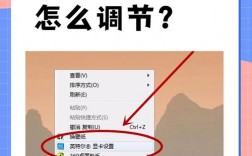全面指南
背景介绍
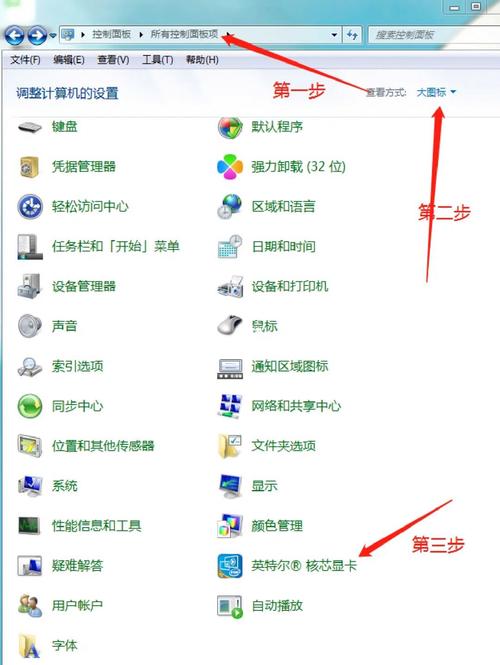
在现代生活中,电脑已经成为我们工作、学习乃至娱乐中不可或缺的工具,长时间盯着电脑屏幕会对眼睛造成不小的压力,甚至可能影响视力,合理调整电脑屏幕的亮度至关重要,本文将详细介绍几种调节电脑屏幕亮度的方法,帮助大家在不同环境下获得最佳的视觉体验。
方法一:使用快捷键调节屏幕亮度
查找功能键
大多数笔记本电脑键盘上都配有屏幕亮度调节的快捷键,这些键通常位于键盘的顶部行,标有太阳图标或亮度符号。
亮度增加的键一般有一个向上的箭头,而减少亮度的键则有一个向下的箭头。
操作步骤
同时按住【Fn】键和带有太阳图标的键即可快速调整屏幕亮度。
根据需要反复按动组合键,直到达到满意的亮度水平。
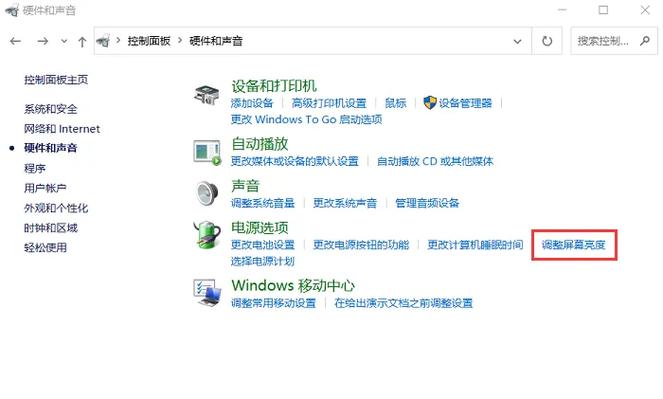
注意事项
并非所有的键盘都支持此功能,如果设备没有这些功能键,可以尝试其他方法来调节亮度。
方法二:通过操作系统设置调节屏幕亮度
Windows系统
1.打开设置应用
点击“开始”菜单(Windows图标),然后选择“设置”(齿轮图标)。
在设置窗口中,点击“系统”。
2.选择显示设置
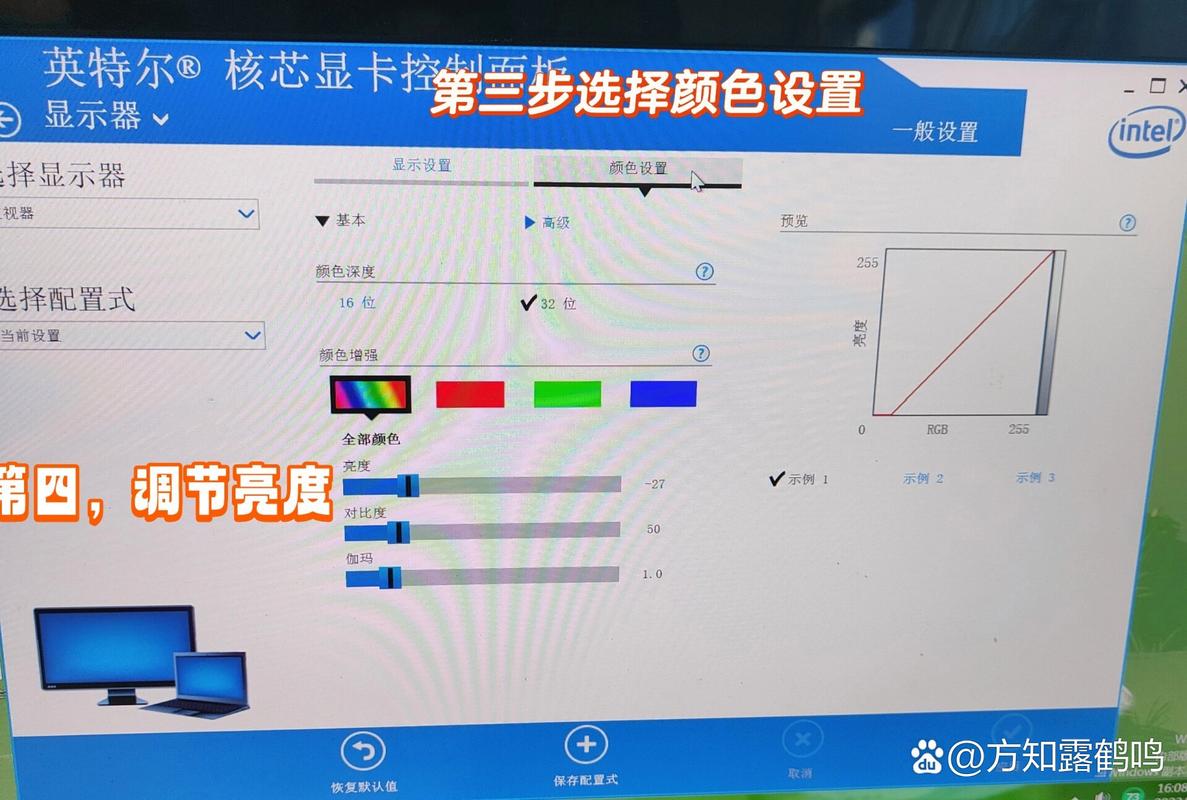
在“系统”设置中,选择左侧的“显示”选项,你会看到一个“亮度和色彩”部分。
3.调节亮度滑块
在“亮度和色彩”部分,你可以通过拖动滑块来调节屏幕的亮度,向右拖动可以增加亮度,向左拖动则可以减少亮度。
4.自动亮度调节
某些Windows电脑可以根据当前照明条件自动调整屏幕亮度,若要了解你的电脑是否支持此功能,请选择"设置">显示"。
在“亮度和颜色”下,查找“在照明条件更改时自动更改亮度”复选框,然后选中以使用此功能,此自动设置有助于确保你的屏幕随时随地可读。
5.更新显卡驱动程序
如果发现亮度调节无效,可以尝试更新显卡驱动程序,右键点击“开始”菜单,选择“设备管理器”。
找到“显示适配器”选项,展开它并右键点击您的显卡,选择“更新驱动程序”,选择“自动搜索更新的驱动程序”,系统将会自动查找并安装最新的驱动程序。
Mac系统
点击屏幕左上角的苹果图标,选择“系统偏好设置”。
进入“显示器”设置,通过拖动“亮度”滑块来调整屏幕亮度。
方法三:使用第三方软件进行调节
推荐软件
f.lux:可以根据时间自动调节屏幕亮度和色温。
Iris:提供多种亮度调节选项和护眼模式。
安装和使用
在官方网站上下载这些软件,安装后按照提示进行设置,它们通常提供更为灵活的亮度调节选项。
方法四:手动调节外接显示器亮度
使用物理按钮
大多数外接显示器都有物理按钮,可以直接调节亮度和对比度,查找显示器底部或侧面的控制按钮,通常会有一个菜单按钮,您可以通过它进入设置进行调节。
使用显示器的设置菜单
通过显示器的菜单,您可以找到亮度设置选项,使用箭头按钮进行调节。
方法五:使用硬件调节器调节屏幕亮度
硬件调节器的使用方法
如果您的电脑显示器支持硬件调节器,那么你可以使用这个工具来调整屏幕亮度,硬件调节器一般是一个独立的设备,可以通过USB或者HDMI接口连接到电脑和显示器。
在调节器上通过旋钮或者按键来调整屏幕亮度,这个方法比较适合需要经常调整亮度的用户,因为使用硬件调节器可以更加直观和方便地调整屏幕亮度。
上文归纳与建议
调节屏幕亮度是提升计算机使用体验的重要环节,不同的环境和使用需求可能需要不同的屏幕亮度,学会如何调节屏幕亮度将让您更好地适应各种场景,以下是一些建议:
定期检查:定期检查并调整屏幕亮度,确保其符合当前的环境光线。
保护视力:避免在过亮或过暗的环境中长时间使用电脑,以减少对眼睛的压力。
利用技术:善用自动调节功能和第三方软件,使亮度调节更加智能化和便捷化。
FAQs
Q1: 如何快速调节笔记本电脑的屏幕亮度?
A1: 你可以使用快捷键来快速调节笔记本电脑的屏幕亮度,你需要按住【Fn】键,再按带有太阳标志的键(通常是在功能键上),具体的组合键可能会因电脑品牌和型号的不同而有所差异,有些笔记本电脑可能需要按住【Fn】键,同时按【F11】或【F12】键来调整屏幕亮度,如果你不确定具体的快捷键组合,可以参考你的笔记本电脑用户手册或在电脑上搜索相关信息。
Q2: 如果我发现无法调节电脑屏幕的亮度,应该怎么办?
A2: 如果发现无法调节电脑屏幕的亮度,可以尝试以下步骤:
1、检查功能键是否正常工作:确保你正确地按下了组合键,并且键盘没有问题,如果键盘有问题,可能会导致快捷键无法正常使用。
2、更新显卡驱动程序:显卡驱动程序过时可能导致屏幕亮度调节功能失效,你可以通过设备管理器来更新显卡驱动程序,具体步骤如下:右键点击“开始”菜单,选择“设备管理器”,找到“显示适配器”选项,展开它并右键点击你的显卡,选择“更新驱动程序”,选择“自动搜索更新的驱动程序”,系统将会自动查找并安装最新的驱动程序。
3、检查电源管理设置:在某些情况下,电源管理设置可能会影响屏幕亮度调节功能,你可以检查电源管理设置,确保它们没有禁用屏幕亮度调节功能,具体步骤如下:打开控制面板,选择“电源选项”,点击你正在使用的电源计划右侧的“更改计划设置”,在弹出的窗口中,点击“更改高级电源设置”,展开“显示”选项,检查“启用自适应亮度”和“屏幕亮度”是否被设置为“使用电池”或“接通电源”,如果它们被设置为“使用电池”,可能会导致屏幕亮度调节功能失效,你可以将它们设置为“接通电源”来解决问题。